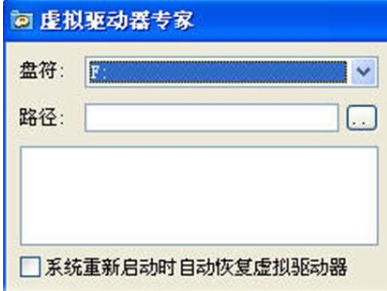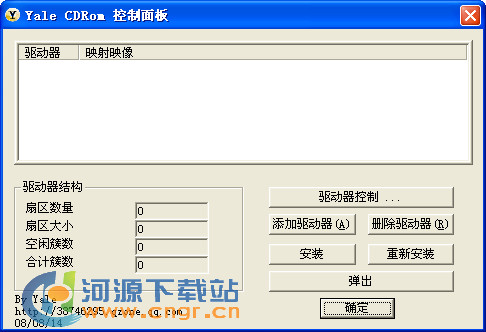poweriso正式版
poweriso正式版
邮件检测口碑排行榜
poweriso正式版帮助用户更好的处理影像的软件,在我们常见的一个光盘格式,该软件都支持处理格式,功能强大,页面简洁,用户更好的上手操作,有需要的用户快来11ba下载站使用吧!
poweriso官方版简介
poweriso是一款强大的cd/dvd映像文件处理工具。而且使用方便,支持iso、bin、nrg、img等几乎所有常见的映像文件。它可以建立、编辑、解压、转换、压缩、加密和分割iso/bin映像文件,具有shell集成,剪贴板和拖放操作等功能。

poweriso最新版功能
【制作iso文件】
从本地文件或文件夹制作iso文件。
从光盘制作iso文件。
制作可启动光盘。
自动检测映像文件类型。
支持iso9660、joliet和udf文件系统。
支持unicode文件名。
保存文件时优化文件布局。
【编辑iso文件】
支持打开其它各种格式的光盘映像文件。支持的格式包括bin/cue、daa、uif、dmg、mdf/mds、ashdisc、bwi/b5i、lcd、img、cdi、cif、p01、pdi、nrg、ncd、pxi、gi、fcd、vcd、c2d、bif等。
打开多区段映像文件。
支持往iso文件中添加文件。
从iso文件中删除文件。
重命名iso文件中的文件或目录。
修改iso文件中的文件或目录的时间。
制作启动iso文件。
【展开iso文件】
展开其它格式的光盘映像文件。
展开文件时保留其时间属性。
查看或运行iso文件中的文件。
【刻录iso文件】
刻录iso文件到多种光盘,支持cd-r、cd-rw、dvd-r、dvd-rw、dvd+r、dvd+rw、dvd-ram、dvd-r dl、dvd+r dl、bd-r、bd-re、bd-r dl、bd-re dl等各种光盘。
刻录其它光盘映像文件到光盘。
支持飞盘刻录。
从mp3、wma、ape、flac、wav等文件直接制作音乐光盘。
刻录vcd映像文件到光盘。.
【擦除光盘】
快速擦除光盘。
彻底擦除光盘。
【加载iso文件】
加载iso文件到虚拟光驱。
加载其它格式的光盘映像文件到虚拟光驱。
【制作音乐光盘】
制作标准音乐光盘。
制作混合模式光盘。
支持cd-text。
直接刻录mp3、wma、wav、flac、ape等文件到音乐光盘。
直接刻录bin/cue、mp3/cue、wma/cue、wav/cue、flac/cue、ape/cue等映像文件到音乐光盘。
【提取音轨】
提取光盘音轨到mp3、wma、wav、flac和ape等多种音乐格式。
提取音轨到bin/cue、mp3/cue、wma/cue、wav/cue、flac/cue、ape/cue等多种映像文件格式。
【编辑音乐光盘】
支持往音乐光盘映像文件添加mp3文件。
支持往音乐光盘映像文件添加wav文件。
支持往音乐光盘映像文件添加wma文件。
支持往音乐光盘映像文件添加ape文件。
支持往音乐光盘映像文件添加flac文件。
支持删除音乐光盘映像文件中的音乐。
支持播放音乐映像文件中的音乐。
【iso和bin转换】
iso转换成bin。
bin转换成iso。
转换其它光盘映像文件成iso。
转换其它光盘映像文件成bin。
【从光盘制作映像文件】
支持从光盘制作iso文件。
支持从光盘制作bin/cue映像文件。
支持制作多区段光盘映像文件。
支持制作音乐光盘映像文件。
支持制作vcd光盘映像文件。
【打开/展开/编辑磁盘映像文件】
支持各种软盘映像文件格式(bif, flp, dsk, bfi, bwi, bin, img等)。
支持fat12 / fat16 / fat32文件系统。
支持ntfs文件系统(只读)。
支持制作软盘和硬盘映像文件。
支持编辑软盘和硬盘映像文件。
支持展开vmware映像文件(*.vmdk)。
支持展开virtualbox映像文件(*.vdi)。
支持展开virtual pc映像文件(*.vhd)。
【支持各种光盘映像文件格式】
iso (generic cd images)
bin/cue
bin (cdrwin)
ima/img (generic disk images)
cif (easy cd creator)
nrg (nero - burning rom)
img/ccd (clonecd)
mdf/mds (alcohol120%)
vcd (farstone virtual drive)
vaporcd (noum vapor cdrom)
p01/md1/xa (gear)
vdi (virtuo cd manager)
c2d (winoncd)
bwi/bwt (blinkwrite)
cdi (discjuggler)
tao/dao (duplicator)
pdi (instant copy)
dmg (apple disk image)
【支持多种光盘文件系统】
标准iso-9660
joliet iso 扩展(cds under windows 95 and higher)
rockridge iso 扩展 (cds under freebsd, linux)
el torito 扩展 (bootable cds)
univeral disk format (udf)
xbox dvd format
apple hfs
apple hfs+
【支持多种磁盘文件系统】
fat12
fat16
fat32
ntfs
【使用方便】
支持鼠标拖放操作。
支持剪贴板操作。
支持多种语言。
支持所有主流操作系统:windows nt 4.0, windows 2000, windows xp, windows 2003, windows vista, windows 2008, windows 7
同时支持32位和64位windows操作系统。
系统配置要求
64mb内存。
至少10mb硬盘空间。
奔腾166mhz或更高主频的cpu。
windows 98 / window me / windows 2000 / windows xp / windows 2003 / windows vista / windows 7 / windows 8 / windows 8.1 / windows 10 或更高版本的操作系统。
使用教程
使用poweriso软件制作centos7启动u盘
打开poweriso软件,选择“工具”选项,然后在弹出的下拉菜单中找到“制作可启动u盘”点击到下一个步骤,这里会提示“要使用此功能,需要以管理员身份运行。。”点击确定,它会自己重新启动。
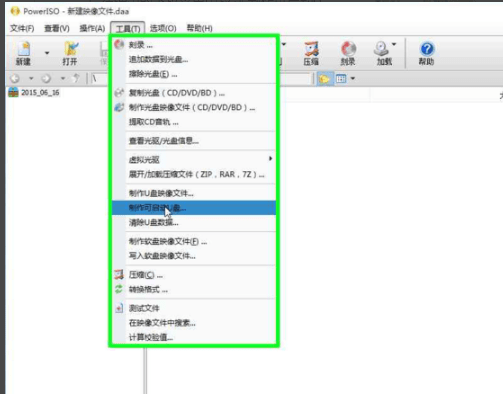

一闪之后会弹出一个对话框,在对话框中第一行点击右边的文件夹图标,打开centos镜像所在的文件夹,选择镜像文件后确定。
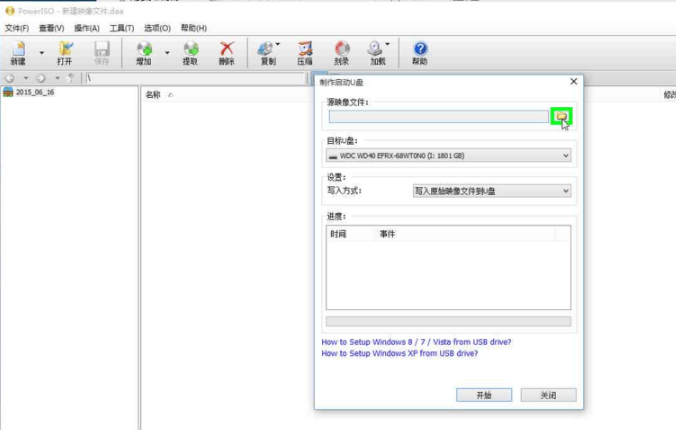
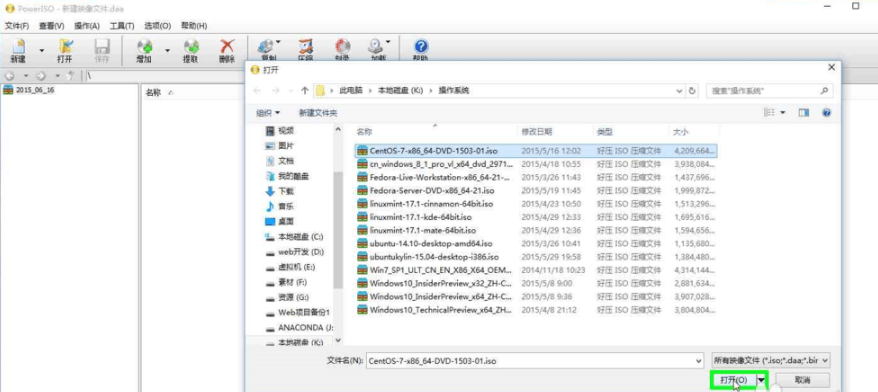
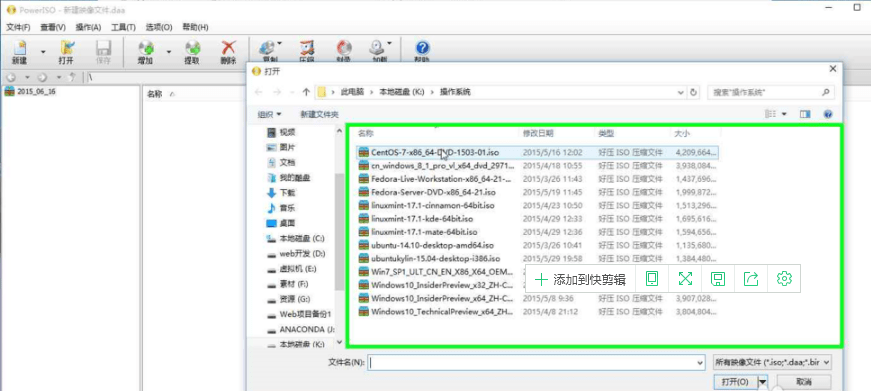
镜像文件选择好之后,第二步就要选择要用来制作启动盘的u盘,如图点击界面上的第二行下拉选择,选好后点击确定。
注意:千万不要选择错了,否则数据丢失可就麻烦了。
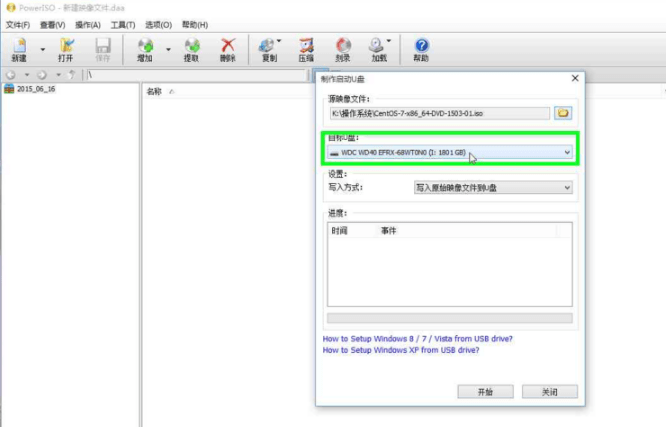

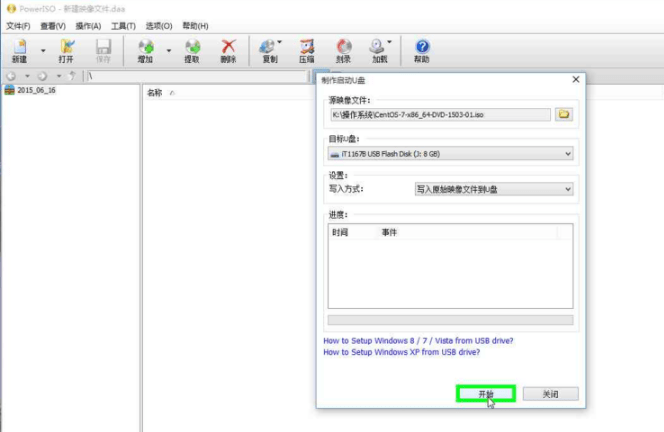
之后会弹出提示“u盘上所有数据将会被覆盖,是否继续?”,再次确认一下选择的对不对,没有问题的话点击“确定”。
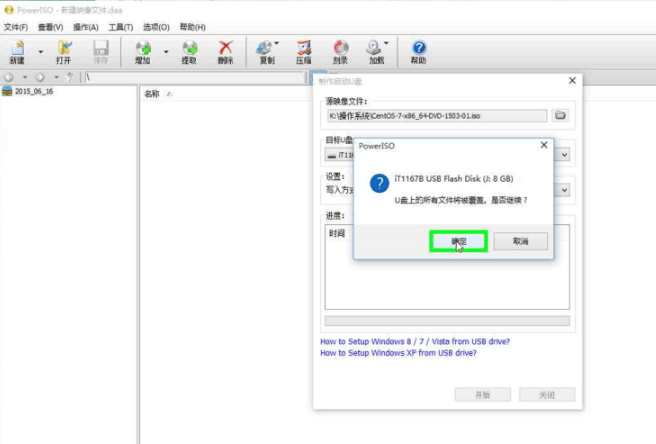
经过一段时间的等待之后,进度条满了之后,就会弹出“写入u盘成功”的提示,这个时候点击确定,会回到刻录完成的界面,再次点击右下角的“确定”即可退出,然后关掉poweriso即可,至此启动u盘即制作完成。
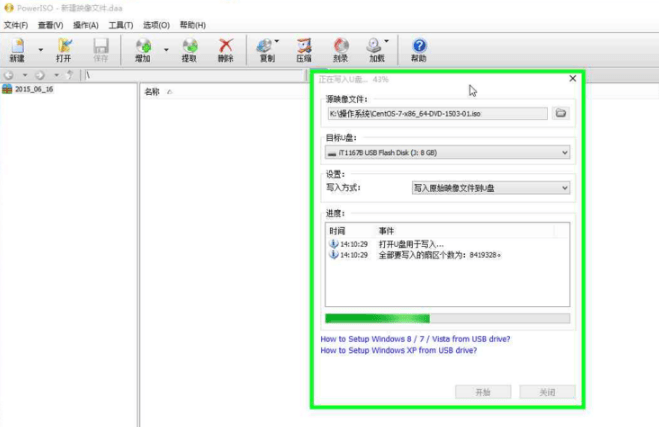
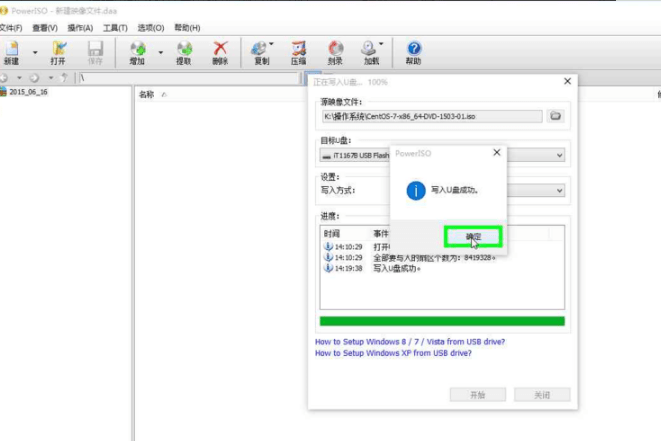

相关新闻
电脑虚拟光驱在哪里
上网搜索并下载“deamon-tools”。下载完成后直接双击进行安装。
虚拟光驱的添加:
运行“精灵虚拟光驱”程序,在打开的主界面中点击“添加SCSI虚拟光驱”按钮,即可在窗口下方成功添加一个虚拟光驱。同时也会在“我的电脑”面板中发现生成了一个新的光驱盘符。
映像文件的添加
点击”添加映像“按钮,然后选择一个映像文件,点击”打开“即可成功添加。
文件的删除
无论对于新添加的虚拟光驱还是映像文件,我们都可以通过右击选择”删除“操作来进行删除。
虚拟光驱的创建
首先右击要加载的映像文件,在弹出的菜单中选择“载入”→相应的虚拟盘符,即可成功建立虚拟光驱。
虚拟光驱卸载
右击要挂载的虚拟光驱,在弹出的菜单中选择”卸载”项即可。
当然,也可以直接右击“我的电脑”中对应光驱盘符选择“弹出”操作来实现同样的操作。
win10虚拟光驱怎么安装
一、前期准备:
1、Win10镜像文件。
2、虚拟光驱 。
二、安装步骤:
1、首先在百度上搜索“虚拟光驱”
2、然后进行附加组件选择。选择好所需组件,或是取消掉不想要的组件,点击“下一步”继续,
3、这里保持默认选项,点击“下一步
4、接下来是选择软件的安装路径。我选择默认安装到C盘。根据个人需要,可以更换程序的安装路径。点击“安装”继续,
5、等待程序安装完成,安装过程中会提示是否安装“小工具”,根据自己需要选择。
6、安装完成以后,若是在桌面没有找到虚拟光驱图标,可以找到程序的安装目录,创建快捷方式到桌面。
7、之前安装的路径在C盘,所以程序的路径就在“C:⁄Program Files⁄DAEMON Tools Lite”下。找到“DTLite.exe”,选中并用点击鼠标右键,再选择“发送到桌面快捷方式”,
8、虚拟光驱安装完成以后,会在电脑里多出一个虚拟光驱的盘符出来,我的虚拟光驱盘符为“G盘”,如下图所示。此时的虚拟光盘里还没有加载光盘镜像文件,所以是空的。
9、打开虚拟光驱软件,点击下图标识的图标,选择加载虚拟光驱镜像
10、接下来是选择“光盘镜像文件”,选择好了以后,点击“打开”,
11、加载完成后,再打开我的电脑,就会看到我们刚才选择的“光盘镜像”已经被放入到虚拟光驱里,可以像正常光盘一样使用了。
12、打开虚拟光驱软件,找到下图中已经加载好的虚拟光驱,
13、然后点击下图所标识的按钮,对选择的虚拟光驱进行“光盘镜像”卸载。
14、图中的标识为1的按钮是添加更多的虚拟光驱,标识为2的按钮是移除不需要的光驱。
win7虚拟光驱怎么使用
单击开始---->所有程序---->实用工具,单击其中的虚拟光驱.EXE软件。
打开虚拟光驱后,选择装载选项。
装载映像文件窗口中,单击浏览按钮。
Open Image File窗口中,选择要装载的iso映像文件。
单击盘符分配后的选项,选择一个驱动器盘符(注盘符应该在电脑光驱之后,如没有光驱则应在最后一个驱动器之后)。
单击确定按钮,
在虚拟光驱中,就装载了我们选择的iso文件。
打开计算机,可以看到在原光驱后又多了一个光驱,打开该光驱,镜像文件的内容都在里面了。
以上就是11ba小编为大家带来的poweriso正式版的详细介绍,喜欢就收藏一下吧!说不定会找到你要的惊喜╰(*°▽°*)╯~
人气软件
-

daemon tools lite绿色版
44.5M/中文
下载
-
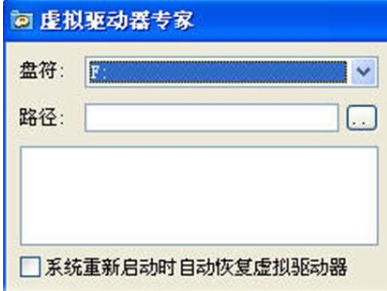
gBurnerVirtualDrive安装版1.0
507.04KB/中文
下载
-

魔方虚拟光驱
546.54KB/中文
下载
-

DAEMONToolsLite(免序列号)
34.69M/中文
下载
-

poweriso
11.14M/中文
下载
-

makbitvirtualcd/dvd中文版
3.55M/中文
下载
热门专题
- 虚拟光驱软件合集
相关文章
- 今日更新推荐
-

儿歌多多苹果手机版v1.23
33.53MB/中文
下载 -

儿歌多多appv1.61
15.56MB/中文
下载 -

爱音乐iphone版v1.72
43.12MB/中文
下载 -

乐视视频苹果版v1.15
12.01MB/中文
下载 -

樱花动漫pc端v1.35
38.02M/中文
下载 -

奇门遁甲排盘电脑版v2.69
35.99M/中文
下载
- 下载总排行
-
1
好压虚拟光驱pc软件v2.40
-

- 好压虚拟光驱pc软件v2.40
- 立即下载
-
-
2
DaemonToolsV4.0.9.1FinalX86_官方简体中文免费版虚拟光驱的工具、支持加密V4.0.9.10
-

- DaemonToolsV4.0.9.1FinalX86_官方简体中文免费版虚拟光驱的工具、支持加密V4.0.9.10
- 立即下载
-
-
3
ONES(刻录软件)绿色版v2.0.323v2.0.331
-

- ONES(刻录软件)绿色版v2.0.323v2.0.331
- 立即下载
-
-
4
GameJackalPro3.2.1.4_英文官方安装版不需要插入游戏光盘的情况下玩游戏v3.2.1.9
-

- GameJackalPro3.2.1.4_英文官方安装版不需要插入游戏光盘的情况下玩游戏v3.2.1.9
- 立即下载
-
-
5
虚拟光驱魔术师v1.6
-

- 虚拟光驱魔术师v1.6
- 立即下载
-
-
6
DAEMONToolsProV4.35.0312
-

- DAEMONToolsProV4.35.0312
- 立即下载
-
-
7
金山模拟光驱1.6
-

- 金山模拟光驱1.6
- 立即下载
-
-
8
翔飞服装外贸英语翻译器1.0安装版v1.5
-

- 翔飞服装外贸英语翻译器1.0安装版v1.5
- 立即下载
-
-
9
YaleCdRomv1.0绿色版小巧的虚拟光驱软件v1.11
-
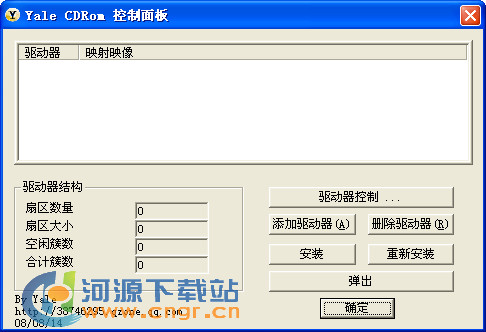
- YaleCdRomv1.0绿色版小巧的虚拟光驱软件v1.11
- 立即下载
-
-
10
虚拟光驱(DAEMONToolsLite)v1.18
-

- 虚拟光驱(DAEMONToolsLite)v1.18
- 立即下载
-

 poweriso正式版
poweriso正式版 winiso软件v1.70
winiso软件v1.70